Sådan finder du nogens fødselsdag på LinkedIn
Miscellanea / / May 13, 2023
Kunne du tænke dig at finde ud af, hvornår dine kollegaer fejrer deres fødselsdag? Vil du overraske dem med en personlig besked eller gave på deres særlige dag? Hvis ja, har vi dækket dig. I denne artikel vil vi vise dig, hvordan du finder en persons fødselsdag på LinkedIn i nogle få nemme trin.

At kende nogens fødselsdato er en glimrende måde at opbygge relationer og styrke professionelle relationer på. Derudover kan det at sende personlige ønsker på LinkedIn hjælpe dig med at skille dig ud og efterlade et varigt indtryk. Lad os komme til trinene uden videre.
Sådan ser du nogens fødselsdag på LinkedIn
Det er ligetil at se en persons fødselsdag på LinkedIn, uanset om det er på en stationær eller mobil enhed. Vi har noteret en trin-for-trin guide, som du kan følge og udføre effektivt.
På skrivebordet
Trin 1: Åbn LinkedIn i din foretrukne browser på din Windows- eller Mac-computer.
Gå til LinkedIn
Trin 2: Gå til søgelinjen, skriv brugernavnet, og vælg brugeren fra rullemenuen.

Trin 3: Naviger til knappen 'Se hele profilen'. Du vil blive ført til brugerens LinkedIn-konto.

Trin 4: Klik på kontaktoplysningerne øverst på profilsiden.

Trin 5: Fra pop-up modal, under Fødselsdag sektionen, vil du se brugerens fødselsdagsoplysninger.

Det er det. Hvis du ikke fandt fødselsdatoen, kan det skyldes, at brugeren har besluttet at holde den privat eller kun har givet visse personer lov til at se den.
På mobil
Trinene til at se en persons fødselsdag på LinkedIn er de samme på Android og iOS. For demonstrationens skyld går vi med Android. Følg nedenstående trin.
Trin 1: Start LinkedIn-appen, og tryk på søgefeltet øverst.

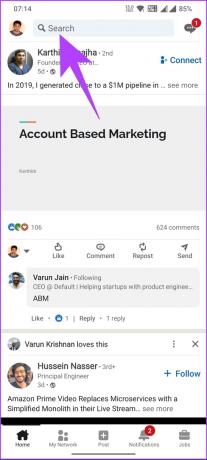
Trin 2: Indtast det brugernavn, du vil kende fødselsdagsoplysningerne for, og vælg brugeren fra rullemenuen.
Trin 3: På den næste skærm skal du trykke på ’Se hele profilen.’ Du bliver ført til brugerprofilen.
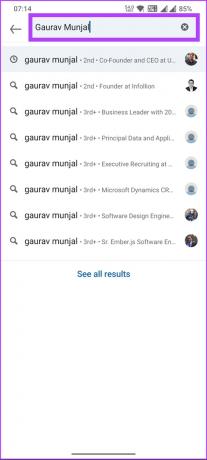

Trin 4: Under brugerprofilen, ved siden af beskeden eller følg-knappen, skal du trykke på ikonet med tre prikker, og fra det nederste ark skal du vælge Kontaktinfo.


Værsgo. Under Fødselsdag sektionen finder du brugerens fødselsdato. Du kan trykke på fødselsdagen for at kopiere den og dele den med en anden.
Læs også: Sådan følger du nogen på LinkedIn
Sådan finder du ud af nogens fødselsdag med LinkedIn-meddelelser
LinkedIn har en funktion, der giver brugerne besked om deres forbindelsers fødselsdage. Denne funktion kan være praktisk, når du vil sende en personlig besked til dine forbindelser på deres særlige dag. Med blot et par klik kan du finde ud af, hvornår nogen har fødselsdag, og sende dem en besked for at vise, at du bekymrer dig. Sådan gør du det på desktop og mobil.
På skrivebordet
Trin 1: Åbn LinkedIn i din foretrukne browser på dit skrivebord, og gå til Notifikationer hjemmefra.
Gå til LinkedIn
Trin 2: Naviger til fanen Meddelelser.
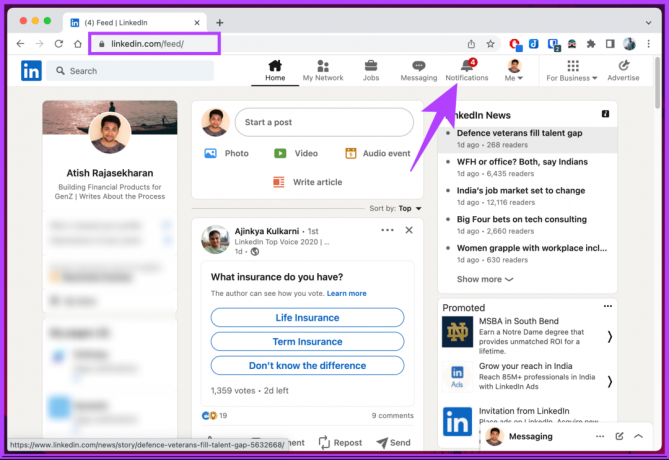
Trin 3: Under fanen Notifikationer i venstre rude, under 'Administrer dine notifikationer', skal du klikke på Vis indstillinger.
Du vil blive ført til dine LinkedIn-meddelelsesindstillinger.

Trin 4: Fra højre rude, under Notifikationer, du modtager, skal du klikke på 'Opretter forbindelse til andre'.

Trin 5: Rul ned, og vælg 'Fødselsdage og jobjubilæer'.
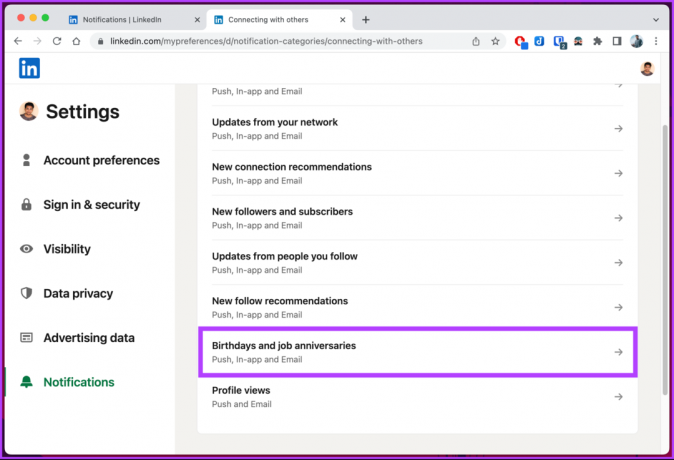
Trin 6: Slå dine foretrukne notifikationer til under "Vælg, hvor du får besked".

Værsgo. Du har slået fødselsdagsnotifikationer til.
På mobil
Sådan finder du ud af en persons fødselsdag med LinkedIn-meddelelser på Android og iOS. Til demonstrationsformål bruger vi Android.
Trin 1: Start LinkedIn-appen. Når det er startet, skal du trykke på dit profilbillede i øverste venstre hjørne for at åbne en sidebjælke.


Trin 2: Vælg Indstillinger fra sidebjælken. Vælg Notifikationer under Indstillinger.
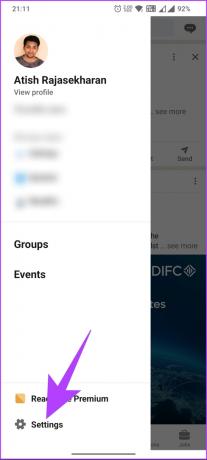
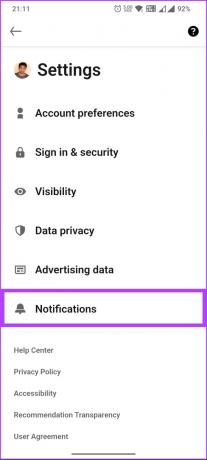
Trin 3: Vælg nu 'Forbindelse med andre', og på den næste skærm skal du trykke på 'Fødselsdage og jobjubilæer'.


Trin 4: Under 'Fødselsdage og jubilæer' skal du aktivere din foretrukne måde at få besked på.

Det handler om det. Du får besked om fødselsdage og arbejdsdage for de personer, du er forbundet med på LinkedIn. Dette er forudsat, at de har tilføjet deres fødselsdage.
Hvis du ikke har tilføjet fødselsdagen eller ønsker at ændre fødselsdatoen, skal du fortsætte med at læse.
Læs også: Sådan stopper du LinkedIn-e-mails
Sådan tilføjer eller ændrer du din fødselsdag på LinkedIn
Det er vigtigt at holde dine LinkedIn-profiloplysninger opdaterede; din fødselsdag er ingen undtagelse. Desuden kan det hjælpe dig med at give mere nøjagtige data til potentielle arbejdsgivere.
Husk, at din fødselsdag kun vil være synlig for dine forbindelser og ikke vil blive vist offentligt på din profil. Så hvis du er klar til at tilføje eller ændre din fødselsdag på LinkedIn, skal du følge nedenstående trin.
På skrivebordet
Trin 1: Åbn LinkedIn i din foretrukne browser og klik på dit profilbillede (Mig) hjemmefra.
Gå til LinkedIn
Trin 2: Vælg Vis profil i rullemenuen.

Trin 3: Naviger til kontaktoplysningerne øverst på profilsiden.

Trin 4: Klik på redigeringsikonet (pen) i pop op-vinduet.

Trin 5: Rul til fødselsdagssektionen, og vælg din fødselsdato og -måned.
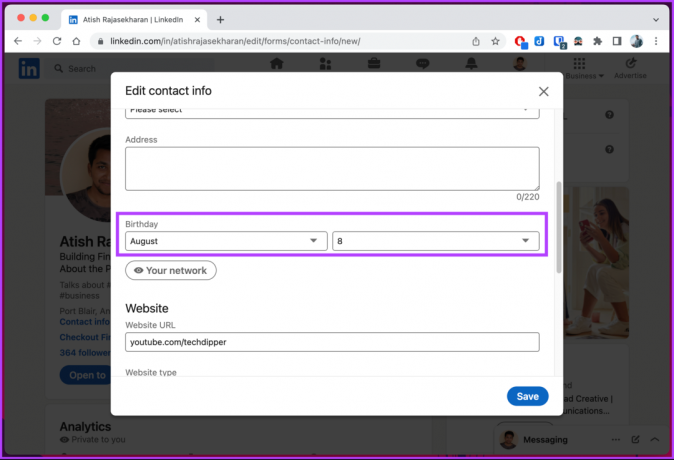
Trin 6: Klik på knappen nedenfor for at ændre privatlivsindstillinger for fødselsdag, og klik på Gem.
Bemærk: For at skjule din fødselsdag på LinkedIn skal du vælge Kun dig.

På mobil
Trinene er de samme for både Android og iOS. Men for at demonstrere vil vi gå med Android.
Trin 1: Start LinkedIn-appen og tryk på dit profilbillede i øverste venstre hjørne.


Trin 2: Tryk på dit profilbillede i sidebjælken. Fra brugerprofilen skal du vælge ikonet med tre prikker ved siden af sektionen Tilføj.
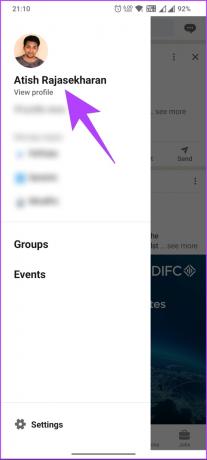

Trin 3: Fra det nederste ark skal du vælge Kontaktinfo. Under sektionen Kontakt skal du trykke på ikonet for redigering (pen).

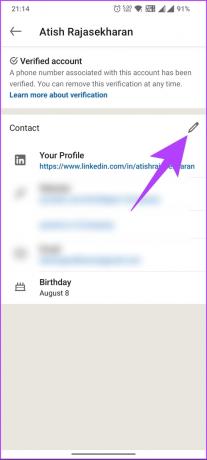
Trin 4: I 'Rediger kontaktoplysninger' skal du trykke på fødselsdagsfeltet. Fra datavalgsmodalen skal du vælge måneden og datoen for din fødselsdag og trykke på Indstil.

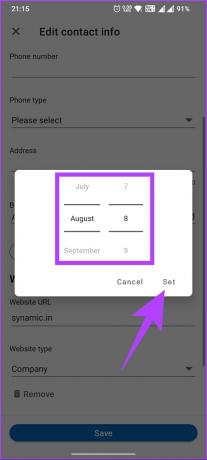
Trin 5: Vælg knappen nedenfor for at ændre privatlivsindstillinger og vælg fra det nederste ark.
Bemærk: For at skjule din fødselsdag på LinkedIn skal du vælge Kun dig.
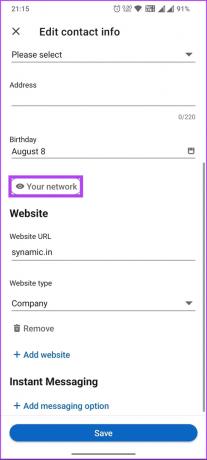
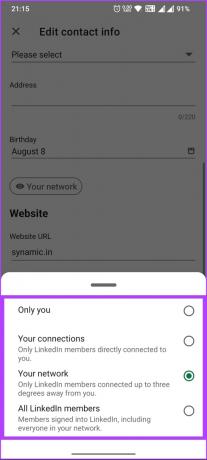
Trin 6: Tryk til sidst på Gem.

Der har du det. Din fødselsdag vil blive opdateret på LinkedIn med det samme. Hvis du har spørgsmål, så tjek FAQ-sektionen nedenfor.
Ofte stillede spørgsmål om at finde ud af nogens fødselsdag på LinkedIn
LinkedIn giver brugerne mulighed for at se, hvem der har set deres profil, men ikke i detaljer. For en detaljeret visning skal du vælge LinkedIn Premium. Desuden viser LinkedIn kun antallet af profilvisninger for de seneste 90 dage, medmindre brugeren har en premium-konto, der giver en længere visningshistorik.
Det er vigtigt at bemærke, at LinkedIn kun viser profilvisninger fra personer, der ikke er anonyme og har tilladt, at deres navn og profilbillede vises, når de ser andre profiler.
Den nemmeste måde at finde en persons e-mailadresse på LinkedIn er at besøge deres profil og tjekke deres kontaktoplysninger. Hvis e-mailadressen ikke er tilgængelig på deres profil, kan du bruge et e-mail-opslagsværktøj som GetProspect, Skrapp eller Voila Norbert. Du kan bruge disse værktøjer til at finde den e-mailadresse, der er knyttet til en LinkedIn-profil. Hvis intet lykkes, send personen en forbindelsesanmodning og anmod om vedkommendes e-mailadresse.
Se og ønsk fødselsdage
Uanset om du ønsker nogen tillykke med fødselsdagen eller bruger deres fødselsdag som en samtalestarter, har denne guide vist dig, hvordan du gør finde en persons fødselsdag på LinkedIn. Det er vigtigt at respektere folks privatliv og kun bruge denne funktion til legitime formål. Du kan også have lyst til at læse hvordan du tilføjer et CV til din LinkedIn-profil.
Sidst opdateret den 10. maj, 2023
Ovenstående artikel kan indeholde tilknyttede links, som hjælper med at understøtte Guiding Tech. Det påvirker dog ikke vores redaktionelle integritet. Indholdet forbliver upartisk og autentisk.



